この広告は30日以上更新がないブログに表示されております。
新規記事の投稿を行うことで、非表示にすることが可能です。
広告
posted by fanblog
2017年11月24日
ExcelVBAで車庫証明発行アプリ
エステ・脱毛・フェイシャルのエルセーヌ

マイクロソフトアクセスの記事はこちら
人気ブログランキングへ


にほんブログ村
使用者と契約者の関係性のVBA
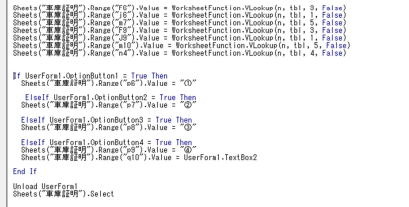
If UserForm1.OptionButton1 = True Then
Sheets("車庫証明").Range("p6").Value = "?@"
ElseIf UserForm1.OptionButton2 = True Then
Sheets("車庫証明").Range("p7").Value = "?A"
ElseIf UserForm1.OptionButton3 = True Then
Sheets("車庫証明").Range("p8").Value = "?B"
ElseIf UserForm1.OptionButton4 = True Then
Sheets("車庫証明").Range("p9").Value = "?C"
Sheets("車庫証明").Range("q10").Value = UserForm1.TextBox2
End If
「Unload UserForm1」の前に上記のような記述をしました。
ここも分かると思います。
オプションボタン1が選択されていれば、
「P6」に「?@」を入れなさいという命令ですね。
オプションボタン4までは同じです。
最後にSheets("車庫証明").Range("q10").Value = UserForm1.TextBox2
というところがありますね。
これは関係性をコピーせよという意味合いです。
ここまでで、車庫証明に必要事項は記載できたと思います。

エルセーヌの大幅減量ダイエット
マイクロソフトアクセスの記事はこちら
人気ブログランキングへ

にほんブログ村
使用者と契約者の関係性のVBA
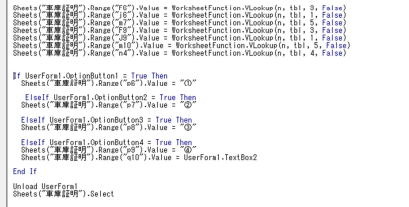
If UserForm1.OptionButton1 = True Then
Sheets("車庫証明").Range("p6").Value = "?@"
ElseIf UserForm1.OptionButton2 = True Then
Sheets("車庫証明").Range("p7").Value = "?A"
ElseIf UserForm1.OptionButton3 = True Then
Sheets("車庫証明").Range("p8").Value = "?B"
ElseIf UserForm1.OptionButton4 = True Then
Sheets("車庫証明").Range("p9").Value = "?C"
Sheets("車庫証明").Range("q10").Value = UserForm1.TextBox2
End If
「Unload UserForm1」の前に上記のような記述をしました。
ここも分かると思います。
オプションボタン1が選択されていれば、
「P6」に「?@」を入れなさいという命令ですね。
オプションボタン4までは同じです。
最後にSheets("車庫証明").Range("q10").Value = UserForm1.TextBox2
というところがありますね。
これは関係性をコピーせよという意味合いです。
ここまでで、車庫証明に必要事項は記載できたと思います。
エルセーヌの大幅減量ダイエット
2017年11月16日
ExcelVBAで車庫証明発行アプリ
┏━━━━━━━━━━━━━━━━━━━━━━━━━━━━━━[PR]━┓
高速・多機能・高安定レンタルサーバー『エックスサーバー』
─────────────────────────────────
・月額900円(税抜)から、大容量200GBからの高コストパフォーマンス
・安定のサーバー稼働率99.99%以上
・高速性を重視し、最新20コアCPU(Xeon E5シリーズ)+192GBメモリ
+RAID10を採用!
・幅広いバージョンのPHPやSSHに対応!
・初心者でも安心の24時間365日メールサポート!
─────────────────────────────────
https://px.a8.net/svt/ejp?a8mat=2NR2G3+DG1FLE+CO4+5ZU2B
┗━━━━━━━━━━━━━━━━━━━━━━━━━━━━━━━━━┛

マイクロソフトアクセスの記事はこちら
人気ブログランキングへ


にほんブログ村
車庫証明へのコピー
保管場所の使用者欄でF6に住所・J6に部屋番号・M7に電話番号ですね。
保管場所の契約者欄はF9に住所・J9に部屋番号・M10に電話番号ですね。
それから、枠番号がN4になり、使用者と契約者の関係がP6〜P9になります。
その際、4その他を選択された場合、関係性をQ10にコピーする必要があります。
こちらで使用しているものは先ほど記載したように、オーナー様と賃貸者の
両方の住所・電話番号欄があり、「使用期間」も入力できるようになっています。
後、入力欄には部屋番号と駐車場?bフ両方を入力するようにしております。
両方ともデータベースがあり、両方の整合性が取れない場合はエラーとなります。
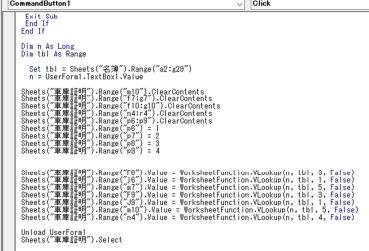
上記のように記載しました。
VBA上で関数を使用する場合は上記のように、
値 = WorksheetFunction.VLookup(検索値,検索範囲, 列数)という記載になります。
現時点、賃貸に関する考慮はされておりません。
Dim n As Long
Dim tbl As Range
Set tbl = Sheets("名簿").Range("a2:g29")
n = UserForm1.TextBox1.Value
Sheets("車庫証明").Range("m7").ClearContents
Sheets("車庫証明").Range("m10").ClearContents
Sheets("車庫証明").Range("j6").ClearContents
Sheets("車庫証明").Range("j9").ClearContents
Sheets("車庫証明").Range("f7:g7").ClearContents
Sheets("車庫証明").Range("f10:g10").ClearContents
Sheets("車庫証明").Range("n4:r4").ClearContents
Sheets("車庫証明").Range("p6:p9").ClearContents
Sheets("車庫証明").Range("q10").ClearContents
Sheets("車庫証明").Range("p6") = 1
Sheets("車庫証明").Range("p7") = 2
Sheets("車庫証明").Range("p8") = 3
Sheets("車庫証明").Range("p9") = 4
Sheets("車庫証明").Range("F6").Value = WorksheetFunction.VLookup(n, tbl, 3, False)
Sheets("車庫証明").Range("j6").Value = WorksheetFunction.VLookup(n, tbl, 1, False)
Sheets("車庫証明").Range("m7").Value = WorksheetFunction.VLookup(n, tbl, 5, False)
Sheets("車庫証明").Range("F9").Value = WorksheetFunction.VLookup(n, tbl, 3, False)
Sheets("車庫証明").Range("J9").Value = WorksheetFunction.VLookup(n, tbl, 1, False)
Sheets("車庫証明").Range("m10").Value = WorksheetFunction.VLookup(n, tbl, 5, False)
Sheets("車庫証明").Range("n4").Value = WorksheetFunction.VLookup(n, tbl, 4, False)
If UserForm1.OptionButton1 = True Then
Sheets("車庫証明").Range("F7").Value = WorksheetFunction.VLookup(n, tbl, 2, False)
Else
Sheets("車庫証明").Range("F7").Value = WorksheetFunction.VLookup(n, tbl, 6, False)
End If
Unload UserForm1
Sheets("車庫証明").Select
上記のように記載しました。
初めの下の部分ですが、ここで変数宣言しております。
通常は頭で宣言するのですが、今回はここでの宣言になっております。
Dim n As Long
Dim tbl As Range
Set tbl = Sheets("名簿").Range("a2:g29")
n = UserForm1.TextBox1.Value
「n」はユーザーフォームのテキストボックスなので、入力された部屋番号となります。
「tbl」は名簿範囲を変数として設定しています。
次に「ClearContents」というのがいくつか並んでいます。
以前一度同じような記述をしましたが、若干範囲を変更しましたので、
以前の部分を削除して、今回クリアを実施しましょう。
次に
Sheets("車庫証明").Range("F6").Value = WorksheetFunction.VLookup(n, tbl, 3, False)
というよく似た内容のものが並んでいます。
これはVlookup関数を使用して部屋番号から抽出した
「住所」「部屋番号」「電話番号」を車庫証明シートにコピーしているところです。
部屋番号は「=n」でもいいのですが、一応Vlookup関数にしております。
あと駐車場?b焜Rピーしております。
VBAで関数を使用する場合はこのように、
WorksheetFunction.VLookup(検索値,検索範囲,列番号)という記述になります。
If UserForm1.OptionButton1 = True Then
Sheets("車庫証明").Range("F7").Value = WorksheetFunction.VLookup(n, tbl, 2, False)
Else
Sheets("車庫証明").Range("F7").Value = WorksheetFunction.VLookup(n, tbl, 6, False) End If
上記の部分ですが、契約者と使用者の関係が「本人」の場合は使用者に
契約者の名前をそのままコピーします。
違う場合は使用者(賃貸者)の名前をコピーします。
Unload UserForm1
Sheets("車庫証明").Select
上記の部分ですが、ユーザーフォーム1を閉じて、「車庫証明」のシートを
表示する命令です。
「フォームを閉じる」なので「close」でいいように思えますが、
フォームを閉じる場合は「Unload」を使用してください。

100GB大容量無制限レンタルサーバー、ドメインも激安【X2】
https://px.a8.net/svt/ejp?a8mat=2NR2G3+DEUKDU+CO4+TWE03
高速・多機能・高安定レンタルサーバー『エックスサーバー』
─────────────────────────────────
・月額900円(税抜)から、大容量200GBからの高コストパフォーマンス
・安定のサーバー稼働率99.99%以上
・高速性を重視し、最新20コアCPU(Xeon E5シリーズ)+192GBメモリ
+RAID10を採用!
・幅広いバージョンのPHPやSSHに対応!
・初心者でも安心の24時間365日メールサポート!
─────────────────────────────────
https://px.a8.net/svt/ejp?a8mat=2NR2G3+DG1FLE+CO4+5ZU2B
┗━━━━━━━━━━━━━━━━━━━━━━━━━━━━━━━━━┛
マイクロソフトアクセスの記事はこちら
人気ブログランキングへ

にほんブログ村
車庫証明へのコピー
保管場所の使用者欄でF6に住所・J6に部屋番号・M7に電話番号ですね。
保管場所の契約者欄はF9に住所・J9に部屋番号・M10に電話番号ですね。
それから、枠番号がN4になり、使用者と契約者の関係がP6〜P9になります。
その際、4その他を選択された場合、関係性をQ10にコピーする必要があります。
こちらで使用しているものは先ほど記載したように、オーナー様と賃貸者の
両方の住所・電話番号欄があり、「使用期間」も入力できるようになっています。
後、入力欄には部屋番号と駐車場?bフ両方を入力するようにしております。
両方ともデータベースがあり、両方の整合性が取れない場合はエラーとなります。
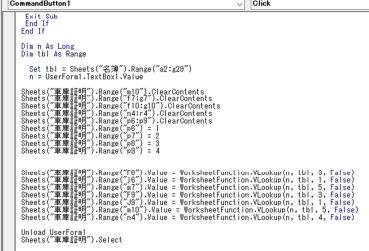
上記のように記載しました。
VBA上で関数を使用する場合は上記のように、
値 = WorksheetFunction.VLookup(検索値,検索範囲, 列数)という記載になります。
現時点、賃貸に関する考慮はされておりません。
Dim n As Long
Dim tbl As Range
Set tbl = Sheets("名簿").Range("a2:g29")
n = UserForm1.TextBox1.Value
Sheets("車庫証明").Range("m7").ClearContents
Sheets("車庫証明").Range("m10").ClearContents
Sheets("車庫証明").Range("j6").ClearContents
Sheets("車庫証明").Range("j9").ClearContents
Sheets("車庫証明").Range("f7:g7").ClearContents
Sheets("車庫証明").Range("f10:g10").ClearContents
Sheets("車庫証明").Range("n4:r4").ClearContents
Sheets("車庫証明").Range("p6:p9").ClearContents
Sheets("車庫証明").Range("q10").ClearContents
Sheets("車庫証明").Range("p6") = 1
Sheets("車庫証明").Range("p7") = 2
Sheets("車庫証明").Range("p8") = 3
Sheets("車庫証明").Range("p9") = 4
Sheets("車庫証明").Range("F6").Value = WorksheetFunction.VLookup(n, tbl, 3, False)
Sheets("車庫証明").Range("j6").Value = WorksheetFunction.VLookup(n, tbl, 1, False)
Sheets("車庫証明").Range("m7").Value = WorksheetFunction.VLookup(n, tbl, 5, False)
Sheets("車庫証明").Range("F9").Value = WorksheetFunction.VLookup(n, tbl, 3, False)
Sheets("車庫証明").Range("J9").Value = WorksheetFunction.VLookup(n, tbl, 1, False)
Sheets("車庫証明").Range("m10").Value = WorksheetFunction.VLookup(n, tbl, 5, False)
Sheets("車庫証明").Range("n4").Value = WorksheetFunction.VLookup(n, tbl, 4, False)
If UserForm1.OptionButton1 = True Then
Sheets("車庫証明").Range("F7").Value = WorksheetFunction.VLookup(n, tbl, 2, False)
Else
Sheets("車庫証明").Range("F7").Value = WorksheetFunction.VLookup(n, tbl, 6, False)
End If
Unload UserForm1
Sheets("車庫証明").Select
上記のように記載しました。
初めの下の部分ですが、ここで変数宣言しております。
通常は頭で宣言するのですが、今回はここでの宣言になっております。
Dim n As Long
Dim tbl As Range
Set tbl = Sheets("名簿").Range("a2:g29")
n = UserForm1.TextBox1.Value
「n」はユーザーフォームのテキストボックスなので、入力された部屋番号となります。
「tbl」は名簿範囲を変数として設定しています。
次に「ClearContents」というのがいくつか並んでいます。
以前一度同じような記述をしましたが、若干範囲を変更しましたので、
以前の部分を削除して、今回クリアを実施しましょう。
次に
Sheets("車庫証明").Range("F6").Value = WorksheetFunction.VLookup(n, tbl, 3, False)
というよく似た内容のものが並んでいます。
これはVlookup関数を使用して部屋番号から抽出した
「住所」「部屋番号」「電話番号」を車庫証明シートにコピーしているところです。
部屋番号は「=n」でもいいのですが、一応Vlookup関数にしております。
あと駐車場?b焜Rピーしております。
VBAで関数を使用する場合はこのように、
WorksheetFunction.VLookup(検索値,検索範囲,列番号)という記述になります。
If UserForm1.OptionButton1 = True Then
Sheets("車庫証明").Range("F7").Value = WorksheetFunction.VLookup(n, tbl, 2, False)
Else
Sheets("車庫証明").Range("F7").Value = WorksheetFunction.VLookup(n, tbl, 6, False) End If
上記の部分ですが、契約者と使用者の関係が「本人」の場合は使用者に
契約者の名前をそのままコピーします。
違う場合は使用者(賃貸者)の名前をコピーします。
Unload UserForm1
Sheets("車庫証明").Select
上記の部分ですが、ユーザーフォーム1を閉じて、「車庫証明」のシートを
表示する命令です。
「フォームを閉じる」なので「close」でいいように思えますが、
フォームを閉じる場合は「Unload」を使用してください。
100GB大容量無制限レンタルサーバー、ドメインも激安【X2】
https://px.a8.net/svt/ejp?a8mat=2NR2G3+DEUKDU+CO4+TWE03
2017年11月04日
ExcelVBAで車庫証明発行アプリ
WordPressやEC-CUBEを簡単ワンクリックインストール!
マルチドメイン対応レンタルサーバー【シックスコア】

マイクロソフトアクセスの記事はこちら
人気ブログランキングへ


にほんブログ村
名簿の修正
最初に名簿を作成した時、あまり深く考えずに下記のように
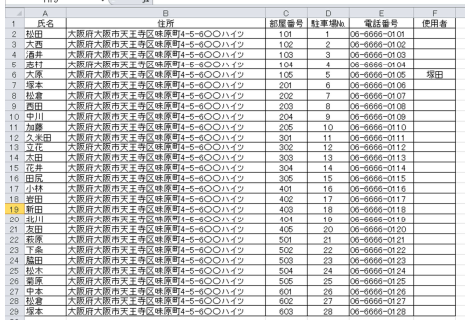
氏名・住所・部屋番号・駐車場?aE電話番号・使用者という
並びで作ったのですが、部屋番号で検索するにはA列に
「部屋番号」を持ってきた方が良いと判断し、下記のように修正しました。
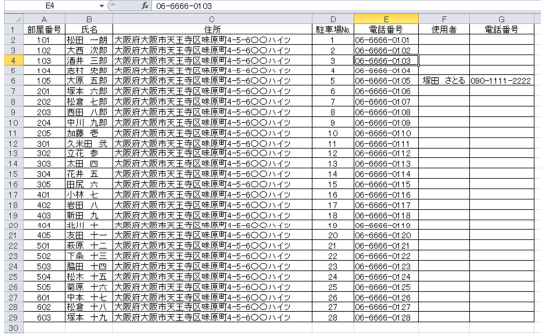
簡単に言うと、「部屋番号」を基準にしてVlookup関数を使用したいためです。
Vlookup関数は検索するセルから見て右側しか抽出できません。
もちろん、以前紹介したように、他の関数と組み合わせれば、
左側も抽出できるのですが、今回はシンプルにしたいと思うので
上記のように変更して、Vlookup関数だけ使用したいと思います。
それから105号室は「賃貸」という前提で進めていますが、
本来ならば、オーナー様は別住所で、賃貸の「塚田さとる」がこの住所という事になります。
本来ならば、契約者の住所と使用者の住所は別になります。
この部分もとりあえず同じにしておきましょう。

┏━[PR]━━━━━━━━━━━━━━━━━━━━━━━━━━━━━━┓
WordPressに特化したレンタルサーバー『wpXレンタルサーバー』
─────────────────────────────────
・最新の高性能サーバーマシン&高速ネットワーク
・大容量30GB、月額1,000円(税抜)〜
・リバースプロキシによるキャッシュなど、専用の高速システムを採用
・専用の管理ツールから簡単セットアップ
・過去14日間のデータの自動バックアップ機能
・独自ドメイン対応 & 1契約につき10個のWordPress運用が可能
─────────────────────────────────
https://px.a8.net/svt/ejp?a8mat=2NR2G3+DDNP6A+CO4+ZR2VN
┗━━━━━━━━━━━━━━━━━━━━━━━━━━━━━━━━━┛
マルチドメイン対応レンタルサーバー【シックスコア】
マイクロソフトアクセスの記事はこちら
人気ブログランキングへ

にほんブログ村
名簿の修正
最初に名簿を作成した時、あまり深く考えずに下記のように
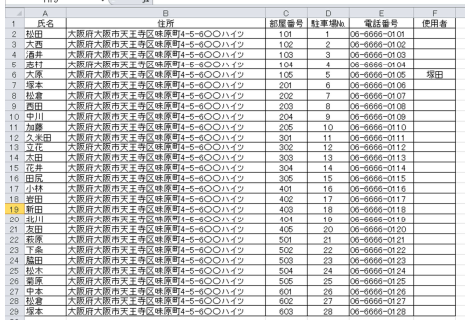
氏名・住所・部屋番号・駐車場?aE電話番号・使用者という
並びで作ったのですが、部屋番号で検索するにはA列に
「部屋番号」を持ってきた方が良いと判断し、下記のように修正しました。
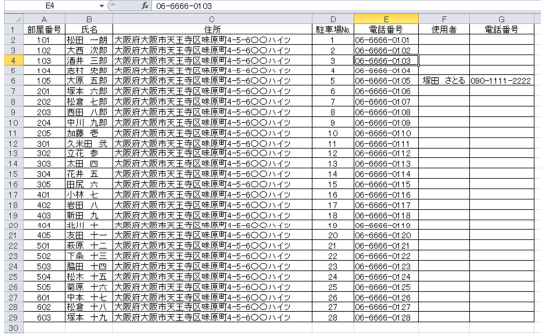
簡単に言うと、「部屋番号」を基準にしてVlookup関数を使用したいためです。
Vlookup関数は検索するセルから見て右側しか抽出できません。
もちろん、以前紹介したように、他の関数と組み合わせれば、
左側も抽出できるのですが、今回はシンプルにしたいと思うので
上記のように変更して、Vlookup関数だけ使用したいと思います。
それから105号室は「賃貸」という前提で進めていますが、
本来ならば、オーナー様は別住所で、賃貸の「塚田さとる」がこの住所という事になります。
本来ならば、契約者の住所と使用者の住所は別になります。
この部分もとりあえず同じにしておきましょう。
┏━[PR]━━━━━━━━━━━━━━━━━━━━━━━━━━━━━━┓
WordPressに特化したレンタルサーバー『wpXレンタルサーバー』
─────────────────────────────────
・最新の高性能サーバーマシン&高速ネットワーク
・大容量30GB、月額1,000円(税抜)〜
・リバースプロキシによるキャッシュなど、専用の高速システムを採用
・専用の管理ツールから簡単セットアップ
・過去14日間のデータの自動バックアップ機能
・独自ドメイン対応 & 1契約につき10個のWordPress運用が可能
─────────────────────────────────
https://px.a8.net/svt/ejp?a8mat=2NR2G3+DDNP6A+CO4+ZR2VN
┗━━━━━━━━━━━━━━━━━━━━━━━━━━━━━━━━━┛


